
Instagram သည်စမတ်ဖုန်းအသုံးပြုသူများအကြားတွင်အလွန်ရေပန်းစားသောအလွန်ကျော်ကြားသောဝန်ဆောင်မှုတစ်ခုဖြစ်သည်။ ထို့ကြောင့်၊ application တစ်ခုသည်တစ်ခါတစ်ရံတွင်မှားယွင်းစွာအလုပ်လုပ်နိုင်သည့်အပြင်လည်ပတ်မှုကိုလည်းငြင်းဆန်နိုင်သည်မှာအံ့သြစရာမဟုတ်ပါ။ ကံကောင်းစွာဖြင့် ၀ န်ဆောင်မှုကိုစီစဉ်ရန်သင့်အားနည်းလမ်းများရှိသေးသည်။
သင်၏အက်ပလီကေးရှင်းသည် စတင်၍ မရသောကြောင့်အလုပ်မလုပ်နိုင်သည့်အတွက်ဥပမာ Instagram ကိုပုံနှိပ်ထုတ်ဝြေခင်း။ ဤဆောင်းပါး၌ Instagram မှဖြစ်နိုင်သမျှအမှားအယွင်းများကိုကျွန်ုပ်တို့အမြင့်ဆုံးထိတွေ့နိုင်ရန်ကြိုးစားခဲ့ပြီး၊ သင်သည်ပုံမှန်ဝန်ဆောင်မှုကိုပြန်လည်အသုံးပြုခဲ့သည်။
ရွေးစရာ ၁: လျှောက်လွှာကိုမဖွင့်ဘူး
ပထမဆုံးအနေဖြင့် Instagram သည်သင်၏ gadget ပေါ်တွင်အလုပ်လုပ်ရန်လုံးဝငြင်းဆိုသည့်ကိစ္စကိုစဉ်းစားပါ။ အကြောင်းအမျိုးမျိုးကြောင့်အလားတူပြproblemနာရှိနိုင်သည်။
အကြောင်းပြချက် 1: လျှောက်လွှာ (operating system) ချွတ်ယွင်း
ပထမဆုံးလုပ်ရမှာကသင့်စက်ကို restart လုပ်လိုက်ပါ။ ကိစ္စရပ်အများစုတွင်၊ ဤရိုးရှင်းသောလုပ်ဆောင်မှုသည်ပရိုဂရမ်အလုပ်လုပ်ရန်လုံလောက်သည်။ စည်းကမ်းတစ်ခုအနေဖြင့်၊ ၎င်းအတွက် power key ကိုအချိန်ကြာမြင့်စွာထားရန်လိုအပ်လိမ့်မည်။ ထို့နောက် (iOS အတွက်) မျက်နှာပြင်ကိုပွတ်ဆွဲပါသို့မဟုတ် (Android အတွက်) shutdown menu ရှိသက်ဆိုင်ရာအရာများကိုရွေးချယ်ပါ။
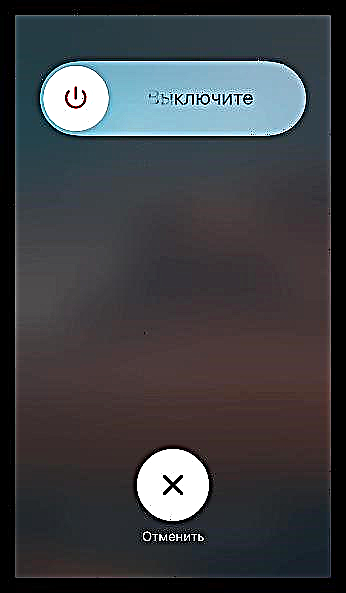
၎င်းသည်မကူညီလျှင် Instagram ကိုပြန်လည်တပ်ဆင်သင့်သည်။ ကွဲပြားသောမော်ဒယ်များတွင်၊ ဤလုပ်ငန်းစဉ်ကိုမတူကွဲပြားစွာလုပ်ဆောင်နိုင်သည်။ ဥပမာအားဖြင့်၊ Apple iPhone ပေါ်တွင်သင်သည် application icon ကိုကြာမြင့်စွာကိုင်ထားရန်လိုအပ်ပြီး၊ ပေါ်လာသည့် icon ကိုလက်ဝါးကပ်တိုင်ဖြင့် နှိပ်၍ ဖျက်ပစ်ရန်အတည်ပြုရမည်။

အကြောင်းပြချက် 2: ခေတ်မမှီတော့သောလျှောက်လွှာ
အကယ်၍ သင်သည် install လုပ်ထားသောပရိုဂရမ်များကိုအလိုအလျောက် update လုပ်ခြင်းကိုပိတ်ထားပါက Instagram ၏ version ဟောင်းနှင့်လက်ရှိ operating system ၏သဟဇာတဖြစ်မှုကိုသင်သံသယဖြစ်သင့်သည်။
ဤကိစ္စတွင်သင်သည်သင်၏ application store ကိုဖွင့ ်၍ အပိုင်းသို့သွားရန်လိုအပ်လိမ့်မည် "မွမ်းမံမှုများ"။ ပစ္စည်း Instagram ကိုမှလာမယ့်ပုံပေါ်လျှင် "Refresh"၊ အထက်တွင်ဖော်ပြထားသည့်အတိုင်း update ကို install လုပ်ရန်သို့မဟုတ် Instagram ကိုလုံးဝပြန်လည်ထည့်သွင်းရန်ကြိုးစားပါ။

အကြောင်းပြချက် ၃ - operating system ရဲ့ခေတ်မမီတော့သောဗားရှင်း
Instagram developer များအနေဖြင့် operating system ဗားရှင်းအများဆုံးကိုရှာဖွေရန်ကြိုးစားသော်လည်း၊ စောစောပိုင်းသို့မဟုတ်နောက်ပိုင်းတွင် OSs အဟောင်းများသည်၎င်းတို့အားထောက်ပံ့ခြင်းမပြုတော့ပါ။
အကယ်၍ သင်သည် Android ကိုအသုံးပြုထားသော gadget တစ်ခု၏အသုံးပြုသူဖြစ်လျှင်စတုတ္ထအောက်အောက်ရှိ operating system ဗားရှင်းရှိပါက၎င်းသည်ဤပရိုဂရမ်ကိုတိတိကျကျမစတင်နိုင်ခြင်းဖြစ်နိုင်သည်။
စိတ်ချရသောဖြေရှင်းချက်မှာ Instagram ကိုအဟောင်းတစ်လုံးအတွက်ရှာဖွေရန်ဖြစ်သည်။ သင့်ဖုန်းကအထောက်အပံ့ပေးဆဲဖြစ်ပြီး၎င်းကိုသင်၏စမတ်ဖုန်းတွင်တပ်ဆင်ပါ။ ဤနေရာတွင်နားလည်သင့်သည်မှာ Instagram ၏ဗားရှင်းအဟောင်းကိုသင်အသုံးပြုခဲ့ပါကသင်သည်အသစ်သောအင်္ဂါရပ်များရှိလိမ့်မည်မဟုတ်ပါ။
အကယ်၍ သင်သည်အuser္ဌမဗားရှင်းအောက်တွင် iPhone အသုံးပြုသူတစ် ဦး ဖြစ်ပါကသင်သည် Instagram ဗားရှင်းအသစ်ကိုလည်းမရနိုင်ပါ။ ကံကောင်းထောက်မစွာပင် App Store သည်သင့်စက်အတွက်နောက်ဆုံးရရှိနိုင်သည့်ဗားရှင်းကိုပုံမှန်အားဖြင့်ကမ်းလှမ်းသင့်သည်။ ထို့ကြောင့်သင်သည်ထိုကိရိယာမှလျှောက်လွှာကိုဖယ်ထုတ်ရန်လိုအပ်သည်၊ ထို့နောက်ပြန်လည်ကူးယူပြီးနောက်ဆုံး version ကိုတပ်ဆင်ရန်သဘောတူရမည်။
အကြောင်းပြချက် ၄ - ဆော့ဗ်ဝဲ (ဆက်တင်များ) ပconflictိပက္ခ
ပိုမို၍ ရှားပါးသောကိစ္စရပ်များတွင်စမတ်ဖုန်းပေါ်ရှိဆန့်ကျင်ဘက်ဖြစ်သောဆော့ဖ်ဝဲများ (သို့) ချိန်ညှိချက်များကြောင့်ပရိုဂရမ်သည် စတင်၍ မရပါ။ ဤကိစ္စတွင်အထိရောက်ဆုံးသောရွေးချယ်မှုမှာဆက်တင်များအားပြန်လည်သတ်မှတ်ခြင်း (အကြောင်းအရာသည်ဆက်လက်တည်ရှိနေမည်) ဖြစ်သည်။
iPhone ကို reset
- စမတ်ဖုန်းပေါ်ရှိချိန်ညှိချက်များကိုဖွင့ ်၍ အပိုင်းသို့သွားပါ "အခြေခံ".
- ဝင်းဒိုးရဲ့အောက်ပိုင်းyouရိယာမှာပုဒ်မခွဲကိုဖွင့်ဖို့လိုတယ် ပြန်လည်စတင်.
- item ကိုရွေးပါ "ဆက်တင်များအားပြန်လည်သတ်မှတ်ပါ", ထို့နောက်ရွေးချယ်ထားသည့်လုပ်ထုံးလုပ်နည်းနှင့်အတူဆက်လက်သဘောတူသည်။



Android ကို reset
iOS နှင့်မတူဘဲ Android OS တွင် third-party ထုတ်လုပ်သူများမှအမျိုးမျိုးသော shell များရှိသည်။ ၄ င်းသည်စနစ်၏အသွင်အပြင်နှင့်သတ်မှတ်ချက်များ၏အမည်အပြည့်အစုံကိုပြောင်းလဲနိုင်သောကြောင့်အောက်ဖော်ပြပါလမ်းညွှန်ချက်များသည်အနီးစပ်ဆုံးဖြစ်သည်။
- စမတ်ဖုန်းနှင့်ပိတ်ပင်တားဆီးမှုတွင် setting ကိုသွားပါ "စနစ်နှင့်စက်ပစ္စည်း" item ကိုရွေးပါ "အဆင့်မြင့်".
- ပွင့်လင်းအပိုင်း Recovery နှင့် Reset.
- ဖွင့်လှစ်သော ၀ င်းဒိုး၏အောက်ပိုင်းတွင်အပိုင်းကိုရွေးချယ်ပါ ချိန်ညှိချက်များကိုပြန်လည်သတ်မှတ်ပါ.
- သင့်ရဲ့ပစ္စည်းမလှုပ်မရှားဖြစ်နေကြောင်းသေချာအောင်လုပ်ပါ "စက်ပစ္စည်းမှတ်ဉာဏ်ကိုရှင်းလင်းပါ"ခလုတ်ကို select လုပ်ပါ "ကိုယ်ရေးကိုယ်တာအချက်အလက်" နှင့် reset ရန်သင့်ရည်ရွယ်ချက်ကိုအတည်ပြုပါ။



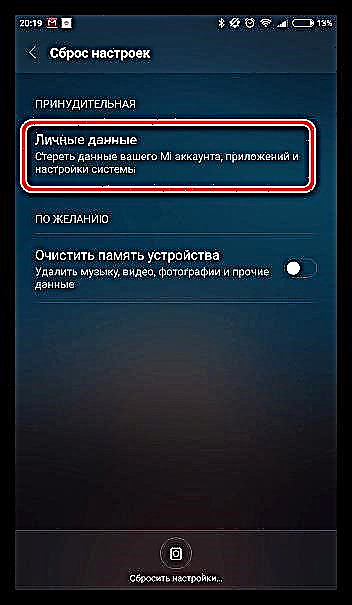
ရွေးစရာ ၂ - လျှောက်လွှာကိုစဖွင့်ပေမယ်၊
Instagram ကိုစဖွင့်ပြီးသောအခါ၊ သင်စာရင်းသွင်းထားသောပရိုဖိုင်းများ၏ဓါတ်ပုံများကိုတင်ပို့မည့်တိပ်ခွေတစ်ခုကိုအလိုအလျောက်ဖော်ပြသည်။
စည်းကမ်းချက်တစ်ခုအရရုပ်ပုံများကို load လုပ်ရန်ငြင်းဆန်ပါက Internet connection အရည်အသွေးနိမ့်ကျမှုကိုသင်ချက်ချင်းစဉ်းစားသင့်သည်။ ဖြစ်နိုင်လျှင်အခြားကြိုးမဲ့ကွန်ယက်သို့ပြောင်းပါကသတင်းအချက်အလက်ကိုချက်ချင်းနှင့်မှန်ကန်စွာတင်မည်။
ထို့အပြင်အင်တာနက်သည်စက်ကိရိယာ၏ချွတ်ယွင်းမှုကြောင့်မှန်ကန်စွာအလုပ်မလုပ်နိုင်ခြင်း၊ တစ်ခါတစ်ရံပြtheနာကိုဖြေရှင်းရန် gadget ကိုသာ reboot လုပ်ရန်လိုအပ်သည်။
ရွေးချယ်စရာ ၃ - Instagram ဓါတ်ပုံများကိုမတင်ပါ
ဓာတ်ပုံများတင်ခြင်းနှင့်ပတ်သက်သောပြtheနာသည်အသုံးအများဆုံးတစ်ခုဖြစ်သည်။ ကျွန်ုပ်တို့ ၀ က်ဘ်ဆိုက်တွင်အသေးစိတ်ဆွေးနွေးခဲ့သောအချက်အလက်များစွာကြောင့်ဖြစ်သည်။
ရွေးချယ်စရာ ၄ - Instagram ဗွီဒီယိုကိုမတင်ဘူး
ရုပ်ပုံများမဟုတ်ဘဲဗွီဒီယိုကိုဒေါင်းလုပ်လုပ်ရန်အခက်အခဲရှိပါကကျွန်ုပ်တို့၏အခြားဆောင်းပါးကိုအာရုံစိုက်သင့်သည်။
ရွေးချယ်စရာ ၅ - လျှောက်လွှာကိုစဖွင့်ပေမယ့်နှေးကွေးနေတယ်။
အကယ်၍ လျှောက်လွှာသည်အလုပ်ဖြစ်ပါကအခက်အခဲရှိပါကဖြစ်နိုင်ချေရှိသောအကြောင်းပြချက်များစွာကိုစစ်ဆေးပြီးစစ်ဆေးသင့်သည်။
အကြောင်းပြချက် 1: device ကိုဝန်
သင်၏ gadget ပေါ်တွင် application အမြောက်အမြားတစ်ပြိုင်နက်အလုပ်လုပ်နေပါက၎င်းသည် Instagram ကိုနှေးကွေးစွာနှင့်မမှန်ကန်ကြောင်းကိုအလွယ်တကူဖြစ်ပေါ်စေနိုင်သည်။
ပထမ ဦး စွာ run နေသော program များ၏စာရင်းကိုရှင်းပစ်ရန်လိုသည်။ ဥပမာ Apple iPhone တစ်ခုမှာ unlocked device တစ်ခုပေါ်ရှိ Home ခလုတ်ကိုနှစ်ချက်နှိပ်ပါ၊ ထို့နောက်မလိုအပ်သော application များကို swipe လုပ်ပြီးဖြစ်နိုင်လျှင် Instagram ကိုသာထားခဲ့လျှင်၊ ဤလုပ်ထုံးလုပ်နည်းကိုလုပ်ဆောင်နိုင်သည်။

ဖုန်းကို reboot လုပ်ရုံဖြင့်လွယ်ကူစွာလုပ်နိုင်သည်။ စတင်ပြီးနောက်၊ အကယ်၍ ပြAMနာသည် RAM ဖြစ်လျှင်၊ application သည်ပိုမိုမြန်ဆန်စွာလည်ပတ်လိမ့်မည်။
အကြောင်းပြချက် ၂ - အင်တာနက်မြန်နှုန်းနိမ့်
အင်တာနက်ချိတ်ဆက်စရာမလိုဘဲ Instagram ကို အသုံးပြု၍ မရပါ။ ထို့အပြင်လျှောက်လွှာ၏လည်ပတ်မှုအဆင်ပြေစေရန်ကွန်ယက်အမြန်နှုန်းသည်အဆင့်တွင်ရှိသင့်သည်။
Speedtest အက်ပ်ကို သုံး၍ သင်၏ကွန်ယက်အမြန်နှုန်းကိုစစ်ဆေးပါ။ အကယ်၍ အင်တာနက်အမြန်နှုန်းသည်အနည်းဆုံး Mb / s ထက်နိမ့်ကျကြောင်းရလဒ်များကပြသလျှင်၊ သင်သည်အရှိန်ပိုမိုမြင့်မားသင့်သောအခြားကွန်ယက်ရင်းမြစ်တစ်ခုနှင့်ချိတ်ဆက်ရန်လိုအပ်သည်။
iPhone အတွက် Speedtest App ကို download လုပ်ပါ
Android အတွက် Speedtest App ကို download လုပ်ပါ

တစ်ခါတစ်ရံတွင်စမတ်ဖုန်း၏ချွတ်ယွင်းမှုကြောင့်ကွန်ရက်မြန်နှုန်းနိမ့်ကျနိုင်သည်။ ပြtheနာကိုဖြေရှင်းနိုင်ပါပြီ။
အကြောင်းပြချက် 3: လျှောက်လွှာချွတ်ယွင်း
အကယ်၍ လျှောက်လွှာတွင်ပြင်းထန်သော "glitches" ရှိပါကဤဆောင်းပါး၏ပထမမူကွဲတွင်ဖော်ပြထားသည့်အတိုင်း၎င်းကိုပြန်လည်ထည့်သွင်းရန်ကြိုးစားသင့်သည်။
ထို့အပြင်တစ်ခါတစ်ရံတွင် developer များကသင့်အားအသုံးချပရိုဂရမ်၏ပုံမှန်လည်ပတ်မှုကိုလုံး ၀ ဆုံးရှုံးစေသည့်မအောင်မြင်သောနောက်ဆုံးသတင်းများကိုထုတ်ပြန်နိုင်သည်။ ဤကိစ္စတွင်, စည်းကမ်းအတိုင်း, ပြproblemsနာများကိုလျင်မြန်စွာအသစ်တခုလျင်မြန်စွာဖြန့်ချိ update ကိုအားဖြင့် "ဖြေရှင်း" နေကြသည်။
ရွေးစရာ ၆ ခု - Instagram ကိုစာရင်းမသွင်းနိုင်ဘူး
အကယ်၍ သင်သည်လျှောက်လွှာကိုစတင်အသုံးမပြုပါကပြproblemsနာများရှိနေပါကမည်သို့ဆိုမည်နည်း။ သင် Instagram တွင်မှတ်ပုံတင်ခြင်းမပြုနိုင်ပါကဤပြproblemနာကိုဖြေရှင်းရန်မည်သည့်အကြံပြုချက်များရှိသည်ကိုသိရှိရန်အောက်ပါ link သို့သွားပါ။
ရွေးချယ်မှု ၇ - ငါ Instagram ကိုမဝင်ရ
ခွင့်ပြုချက် - အထောက်အထားများကိုသတ်မှတ်ခြင်းအားဖြင့် ၀ န်ဆောင်မှုပရိုဖိုင်းကို ၀ င်ရောက်ခြင်းလုပ်ငန်းစဉ်။
သင် Instagram ကို log in မလုပ်နိုင်လျှင်ပြtheနာ၏အကြောင်းရင်းတစ်ခုကိုစစ်ဆေးသင့်သည်။
အကြောင်းရင်း ၁ - သုံးစွဲသူအမည်နှင့်စကားဝှက်မှားနေတယ်
ပထမ ဦး စွာအချက်အလက်များအားအကြိမ်ကြိမ်စစ်ဆေးရန်လိုအပ်သည်။ သတိရ, သင်မကြာသေးမီကသင့်ရဲ့စကားဝှက်ကိုပြောင်းလဲသွား?
အကယ်၍ သင် login မလုပ်နိုင်။ system သည်စကားဝှက်အမှားများကိုခေါင်းမာစွာဖော်ပြပါက၎င်းကိုပြန်လည်ရယူရန်ကြိုးစားသင့်သည်။
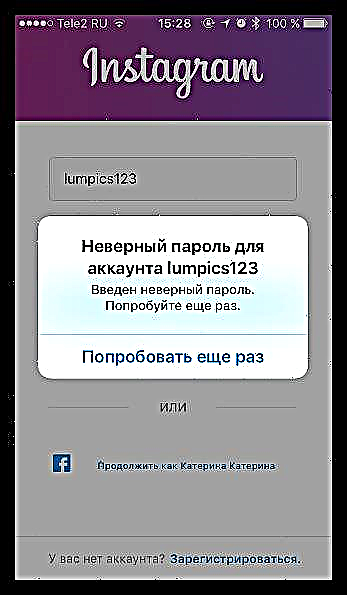
အကယ်၍ စနစ်ကသင်မှားယွင်းသောအသုံးပြုသူအမည်ကိုထည့်သွင်းခဲ့သည်ဟုသတင်းပို့ပါကပြtheနာသည်ပိုမိုဆိုးရွားနိုင်သည်။ အကယ်၍ ဤအကောင့်ကိုသင်၏အကောင့်သို့သတ်မှတ်ထားပါကဥပမာအားဖြင့်လိမ်လည်သူများ၏ဖောက်ထွင်းမှုကြောင့်သင်၏စာမျက်နှာကိုဖျက်ပစ်သည်ဟုဆိုလိုသည်။
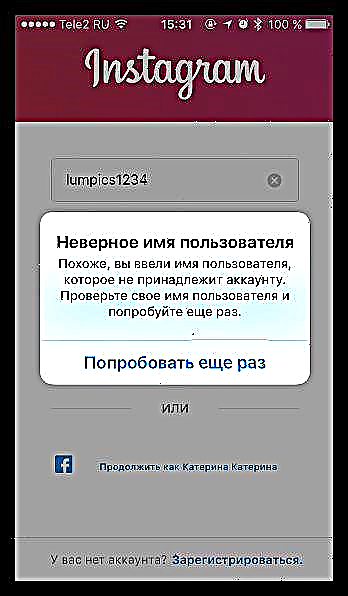
ဤကိစ္စတွင်ကံမကောင်းအကြောင်းမလှစွာဖြင့်၊ စာမျက်နှာကိုမည်သည့်နည်းနှင့်မျှ ပြန်၍ မရပါ။ ဆိုလိုသည်မှာသင့်အတွက်ရရှိနိုင်သည့်တစ်ခုတည်းသောဖြေရှင်းချက်မှာပရိုဖိုင်းအသစ်တစ်ခုကိုမှတ်ပုံတင်ခြင်းဖြစ်သည်။
အကြောင်းပြချက် ၂ - အင်တာနက်ဆက်သွယ်မှုမရှိခြင်း
ပုံမှန်အားဖြင့် Instagram နှင့်အလုပ်လုပ်သောအခါသင်၏ device ကိုတည်ငြိမ်ပြီးမြန်နှုန်းမြင့်အင်တာနက်အသုံးပြုခွင့်ပေးရမည်။ သင်၏စမတ်ဖုန်းတွင်အင်တာနက်လုံးဝမရရှိနိုင်ကိုစစ်ဆေးပါ၊ အခြားမည်သည့်ပရိုဂရမ်တွင်မဆိုအွန်လိုင်းကြည့်ရှုရန်ကြိုးစားပါ။
အကြောင်းပြချက် ၃ - မှားယွင်းနေသောလက်ရှိ application version
ရှားပါးသောအခြေအနေများတွင် Instagram ကို logging လုပ်ခြင်းသည်လက်ရှိ application version ၏အမှားကြောင့်ဖြစ်နိုင်သည်။ ပထမဆုံးပြန်လည်ထည့်သွင်းရန်ကြိုးစားပါ။ မကူညီဘူးလား ပုံမှန်အားဖြင့်အလျင်အမြန်အလျင်အမြန်ရောက်ရှိလာသည့် update ကိုစောင့်ဆိုင်းရပါမည်သို့မဟုတ်ဖြစ်နိုင်လျှင် Instagram ကိုအဟောင်းနှင့်တည်ငြိမ်သော version သို့ပြန်ပို့ပါ။
စည်းကမ်းချက်အရ၎င်းတို့သည် Instagram အက်ပလီကေးရှင်း၏အသုံးမပြုနိုင်သောအကြောင်းရင်းများနှင့်၎င်းတို့ကိုမည်သို့ဖြေရှင်းရမည်နည်း။ ကျွန်ုပ်တို့၏ဆောင်းပါးသည်ပြtheနာကိုဖြေရှင်းနိုင်လိမ့်မည်ဟုကျွန်ုပ်တို့မျှော်လင့်ပါသည်။











